[पूर्ण गाइड] iCloud से फ़ोटो डाउनलोड करने के 5 सर्वश्रेष्ठ तरीके
iCloud को आपकी मेहनत का विस्तार माना जाता हैचलाना। यदि आप आईओएस डिवाइस या मैकओएस या यहां तक कि विंडोज पीसी का उपयोग कर रहे हैं, तो लगभग सभी इसे क्लाउड स्टोरेज के लिए उपयोग करते हैं। और जब फोटो की बात आती है, तो आईक्लाउड फोटो लाइब्रेरी फीचर आपकी तस्वीरों को स्टोर करने के सर्वोत्तम तरीकों में से एक है। यह सुविधा बड़ी संख्या में फ़ोटो को वायरलेस रूप से संग्रहीत करने में सक्षम है, लेकिन यहां मुख्य समस्या यह है कि उपयोगकर्ताओं को iCloud से फ़ोटो डाउनलोड करने के बारे में कोई विचार नहीं है। वे मूल रूप से कुछ भी जानने के बिना फ़ाइलों को संग्रहीत करते हैं। वास्तव में, यह वास्तव में है। आपके iPhone XS / XS Max / XR / X / 8/7 / 6S / 6 / 5S या PC या Mac से उन फ़ोटो को एक्सेस करना बहुत आसान है। इस आलेख में प्रक्रिया का टूटना विस्तृत है ताकि आप इसे अपने पर कर सकें खुद। तो, चलो शुरू हो जाओ।
- भाग 1: आईक्लाउड से आईफोन में तस्वीरें कैसे डाउनलोड करें?
- भाग 2: आप iCloud से iCloud.com से अलग-अलग तस्वीरें कैसे डाउनलोड कर सकते हैं?
- भाग 3: आप विंडोज के लिए iCloud के साथ पीसी के लिए सभी iCloud तस्वीरें कैसे डाउनलोड कर सकते हैं?
- भाग 4: आप मैक के लिए iCloud तस्वीरें कैसे डाउनलोड कर सकते हैं?
- भाग 5: पीसी / मैक के लिए iCloud बैकअप से तस्वीरें डाउनलोड करने के लिए सबसे आसान तरीका है?
भाग 1: आईक्लाउड से आईफोन में तस्वीरें कैसे डाउनलोड करें
सबसे पुराने iOS ऐप में से एक, iCloud को डिज़ाइन किया गया थाज़रूरत के समय में अपनी आवश्यक फ़ाइलों को संग्रहीत करने के लिए और जब आप उन्हें फिर से ज़रूरत हो तब आप उन्हें डाउनलोड भी कर सकते हैं। जब हम तस्वीरों के बारे में बात करते हैं, तो iCloud उस विशिष्ट उद्देश्य के लिए एक विशेष सुविधा प्रदान करता है जिसे iCloud फोटो लाइब्रेरी के रूप में जाना जाता है। मूल रूप से, आप इस सुविधा का उपयोग मौजूदा तस्वीरों को अपने iPhone या अन्य उपकरणों पर डाउनलोड करने या स्थानांतरित करने के लिए कर सकते हैं जहां iCloud को आपके स्वयं के खाते से सक्रिय किया गया है। तो, आप या तो आईक्लाउड से आईफोन में तस्वीरें डाउनलोड कर सकते हैं या सीधे आईक्लाउड वेबसाइट के माध्यम से उन्हें एक्सेस कर सकते हैं। निम्नलिखित चरण आपको दिखाएंगे कि आप कैसे जल्दी से iCloud से अपने iPhone में तस्वीरें डाउनलोड कर सकते हैं।
- सबसे पहले, अपने iPhone की सेटिंग्स से फोटो लाइब्रेरी सुविधा को सक्रिय करें। सेटिंग्स पर जाएं, फिर iCloud और फिर से फ़ोटो पर आगे बढ़ें। आईक्लाउड फोटो लाइब्रेरी ढूंढें और सक्रिय करें।
- 2. अब, "डाउनलोड और मूल रखें" विकल्प पर टैप करें।
- 3. उसके बाद आप फोटो देखने के लिए अपने आईफोन पर आसानी से फोटो ऐप लॉन्च कर सकते हैं, आईक्लाउड फोटो लाइब्रेरी डेटा को अपने आप सिंक कर लेगी।

ICloud से फ़ोटो डाउनलोड करने का यह तरीका बहुत सरल लेकिन प्रभावी है। आप डाउनलोड की गई फोटो की एक प्रति प्राप्त कर सकते हैं, लेकिन मूल फोटो लाइब्रेरी में सुरक्षित है।
भाग 2: आप iCloud से iCloud.com से अलग-अलग तस्वीरें कैसे डाउनलोड कर सकते हैं
क्या आपके पास एक या बहुत सारी तस्वीरें संग्रहीत हैंiCloud खाता लेकिन आप iCloud से सुरक्षित रूप से फ़ोटो डाउनलोड करना चाहते हैं? iCloud आपको एकल या एकाधिक फ़ोटो तक डाउनलोड करने या पहुँच प्राप्त करने में मदद कर सकता है। यहाँ आप इसे कैसे कर सकते हैं:
- सबसे पहले, यह विधि मैक, पीसी या किसी अन्य समर्थित डिवाइस पर लागू है।
- 2. अपने डिवाइस पर एक ब्राउज़र खोलने के साथ शुरू करें और www.icloud.com टाइप करें।
- 3. वेबसाइट खुलने के बाद, आप अपने ऐप्पल आईडी से साइन इन कर सकते हैं।
- 4. साइन इन करने के बाद, वेबसाइट में फोटो आइकन पर क्लिक करें।
- 5. उस फोटो पर क्लिक करें जिसे आप डाउनलोड करना चाहते हैं।
- 6. तस्वीरें स्क्रीन पर लोड होने के बाद, स्क्रीन के ऊपरी दाएं कोने पर क्लिक करें, एक डाउनलोड बटन उपलब्ध है।
- 7. आपको हर उस फोटो के लिए प्रक्रिया को दोहराना होगा जिसे आप डाउनलोड करना चाहते हैं।
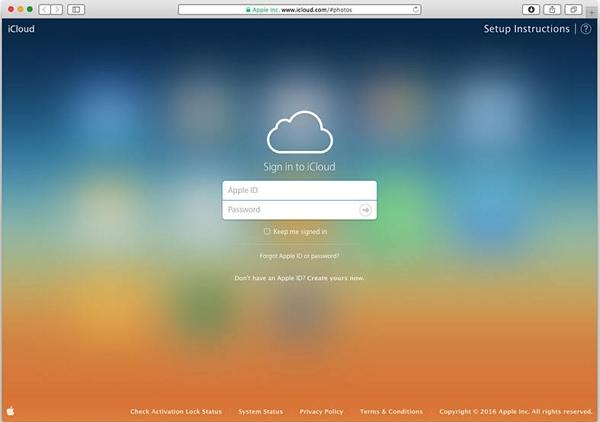


वहां आपके पास है, इस तरह से आप डाउनलोड कर सकते हैंतस्वीरें सीधे iCloud.com से। प्रक्रिया किसी भी वेब-ब्राउज़र पर समान है, इसलिए, यह वास्तव में कोई फर्क नहीं पड़ता कि आप अपनी तस्वीरें कहाँ से डाउनलोड कर रहे हैं, यह मूल रूप से समान है।
भाग 3: आप विंडोज के लिए iCloud के साथ पीसी के लिए सभी iCloud तस्वीरें कैसे डाउनलोड कर सकते हैं
iCloud फोटो लाइब्रेरी निस्संदेह सबसे सुरक्षित में से एक हैअपनी तस्वीरों को रखने के लिए जगहें, लेकिन अधिकांश उपयोगकर्ता चाहते हैं कि किसी तरह का बीमा हो, अगर उनकी प्यारी तस्वीरों के साथ कुछ ऐसा होता है, जो आईक्लाउड फ़ोटो को पीसी में डाउनलोड करने की उनकी आवश्यकता के पीछे कारण हो सकता है। अब, एक बार में सभी फ़ोटो प्राप्त करने की प्रक्रिया बहुत सरल है। एक नज़र देख लो:
- 1. अपने iPhone पर सेटिंग्स पर जाएं, और फिर iCloud पर जाएं। तस्वीरें खोलें और iCloud फोटो लाइब्रेरी को सक्रिय करें।
- 2. अपने पीसी पर, विंडोज सॉफ्टवेयर के लिए आईक्लाउड डाउनलोड और इंस्टॉल करें।
- 3. अब टूल लॉन्च करें और अपने Apple ID और पासवर्ड के साथ iCloud अकाउंट डालें।
- 4. जब आप सफलतापूर्वक लॉग इन कर लेते हैं, तो "फोटो" के बगल में "विकल्प" चुनें।
- 5. आईक्लाउड फोटो लाइब्रेरी चालू करें।
- 6. अपने विंडोज एक्सप्लोरर पर जाएं और आईक्लाउड फोटोज फोल्डर खोजें।
- 7. "फ़ोटो और वीडियो डाउनलोड करें" पर टैप करें और फ़ोटो का चयन करें।
- 8. आप सभी का चयन कर सकते हैं या क्रमशः वर्ष चुन सकते हैं।
- 9. उन सभी का चयन हो जाने के बाद, आप "डाउनलोड" पर क्लिक कर सकते हैं।
- 10. अब, iCloud Photos फ़ोल्डर के अंदर डाउनलोड फ़ोल्डर खोलें और आपको तुरंत अपने iCloud फ़ोटो तक पहुंच प्राप्त होगी।
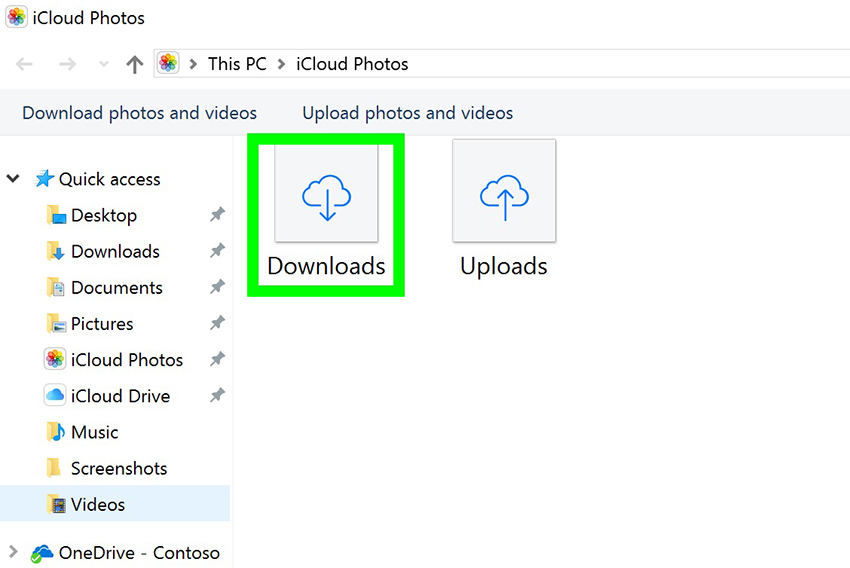
यह एक सरल प्रक्रिया है और तस्वीरें डाउनलोड फ़ोल्डर के अंदर पाई जा सकती हैं। जब आप फ़ाइलों को डाउनलोड कर रहे हों तो आप स्थान बदल भी सकते हैं।
भाग 4: आप मैक के लिए iCloud तस्वीरें कैसे डाउनलोड कर सकते हैं
अगर आप मैक डिवाइस ऑपरेट करते हैं तो आपका सबसे अच्छा विकल्पकिसी अन्य सर्वर पर स्थानांतरित करने से पहले उस उपकरण पर फ़ोटो डाउनलोड करना है। इस तरह से आप अपने मैक पर अपनी फोटो लाइब्रेरी की कॉपी भी रख सकते हैं। आईक्लाउड से मैक तक आपकी तस्वीरों को प्राप्त करने की प्रक्रिया निम्नानुसार है:
- 1. मान लें, आपके पास iCloud फोटो लाइब्रेरी सुविधा आपके iPhone पर सक्रिय है।
- 2. अपने मैक पर फ़ोटो खोलें, फिर "फ़ोटो" पर क्लिक करें।
- 3. उसके बाद, Preferences में नेविगेट करें।
- 4. अब, iCloud पर जाएं और अपने Apple ID और पासवर्ड की मदद से iCloud खाते में प्रवेश करें।
- 5. iCloud फोटो लाइब्रेरी को सक्रिय करें और "इस मैक के लिए मूल डाउनलोड करें" विकल्प का चयन करें।
- 6. अब, आप वरीयताएँ बंद कर सकते हैं और फ़ोटो का चयन कर सकते हैं।
- 7. आप सभी तस्वीरों का चयन करने के लिए "कमांड + ए" दबा सकते हैं या बस किसी भी फोटो पर टैप कर सकते हैं जो आप चाहते हैं।
- 8. इसके बाद फाइल पर क्लिक करें और एक्सपोर्ट पर क्लिक करें।
- 9. जब आप तस्वीरें निर्यात कर रहे हैं, तो आप दोनों विकल्पों में से किसी एक का चयन कर सकते हैं; निर्यात अनमॉडिफाइड मूल या निर्यात आइटम का चयन करें।
- 10. अंत में, एक गंतव्य फ़ोल्डर का चयन करें और निर्यात टैप करें।

यह इस तरह है! आप सभी तस्वीरें iCloud से अपने मैक डिवाइस पर आसानी से डाउनलोड कर सकते हैं। हालांकि यह निष्पादित करने के लिए एक आसान प्रक्रिया नहीं है, फिर भी यह प्रभावी है।
भाग 5: आईक्लाउड बैकअप से पीसी / मैक पर तस्वीरें डाउनलोड करने का सबसे आसान तरीका
https: //www.tenorshare।com / products / iphone-data-recovery.html एक तृतीय-पक्ष उपकरण है, जिसका उपयोग दुनिया भर के उपयोगकर्ता iCloud बैकअप और यहां तक कि हटाए गए डेटा को पुनर्स्थापित करने के लिए करते हैं। इस टूल का सेलेक्टिव रिकवरी फीचर उन यूजर्स के लिए एक वरदान है जो अपने आईक्लाउड बैकअप से तस्वीरें निकालना चाहते हैं। हां, आपने इसे सही सुना; यह तारकीय सॉफ़्टवेयर आपको आईक्लाउड बैकअप से बहुत आसानी से चित्र डाउनलोड करने देगा और वह भी चुनिंदा रूप से। टूल को विंडोज और मैक दोनों पर सपोर्ट किया गया है। स्थानांतरण की गति अद्भुत है और डेटा हानि की कोई संभावना नहीं है। इसलिए, यदि आपके पास विंडोज पीसी या मैक है, तो चिंता न करें, बस नीचे बताई गई प्रक्रिया का पालन करें:
1. अपने कंप्यूटर पर Tenorshare UltData को डाउनलोड और इंस्टॉल करके शुरू करें, मुख्य विंडो पर "पुनर्प्राप्त करें iCloud बैकअप फ़ाइल से" पर क्लिक करें। फिर लॉग-इन iCloud अपने Apple आईडी के साथ।

2. आपके द्वारा लॉग इन करने के बाद एक बैकअप चुन सकते हैं जिसमें आपकी तस्वीरें हों और "अगला" पर क्लिक करें।
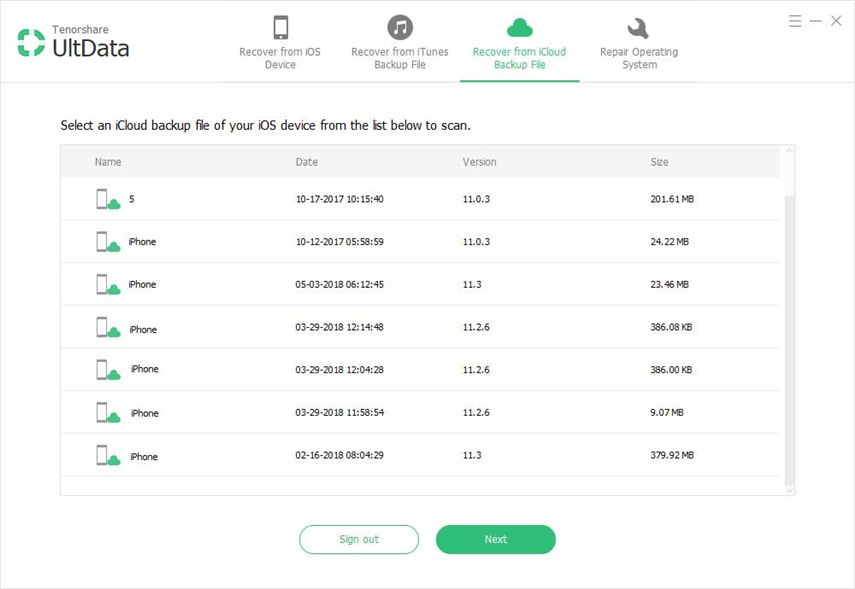
3. "फोटो और वीडियो" टैब के तहत "कैमरा रोल एंड वीडियो" और "ऐप फोटोज" विकल्प चुनें फिर स्कैनिंग और डाउनलोडिंग के लिए नेक्स्ट पर क्लिक करें।

4. डाउनलोड पूरा होने के बाद, आपको आवश्यक फ़ोटो का चयन करें और बस "पुनर्प्राप्त करें" पर टैप करें।

खैर, बैकअप से फ़ोटो डाउनलोड करने का आपका लक्ष्य यहाँ समाप्त होता है। हाँ, यह इतना आसान है! चयनात्मक विशेषता इस अद्भुत सॉफ्टवेयर के लिए एक महान ऐड-ऑन है।
निष्कर्ष
कुल मिलाकर, ये आपके प्राप्त करने के सर्वोत्तम तरीके हैंiCloud तस्वीरें अपने संबंधित उपकरणों के लिए। इन सभी तरीकों की कोशिश की जाती है और परीक्षण किया जाता है और यह सही होने पर काम करता है! अपनी आवश्यकता के अनुसार एक का चयन करें और निर्देशों का सावधानीपूर्वक पालन करें। हमें उम्मीद है कि यह आपको शिक्षित करेगा और आपके सभी iCloud फोटो डाउनलोडिंग मुद्दों को हल करेगा।
हमारी राय में, यदि आप सर्वश्रेष्ठ जानना चाहते हैंयहाँ विधि, हम आपको टेनशेयर अल्ट्राडाटा के लिए जाने की सलाह देते हैं। ध्यान रखें, UltData को छोड़कर, यहां हर विकल्प वायरलेस है और इसमें डेटा हानि और धीमी गति से स्थानांतरण गति का एक निश्चित जोखिम शामिल है। तो, इसका बेहतर आप सबसे सुरक्षित विकल्प के लिए जाओ! यह आपके आईक्लाउड तस्वीरों को प्राप्त करने का सबसे अच्छा तरीका है क्योंकि यह शानदार विशेषताओं के साथ आता है और आपके पीसी और मैक दोनों पर सबसे सरल अभी तक प्रभावी डाउनलोड विधि प्रदान करता है।



![[पूर्ण गाइड] कैसे iTunes करने के लिए iPhone संगीत सिंक करने के लिए](/images/transfer-music/full-guide-how-to-sync-iphone-music-to-itunes.jpg)





